PDF パスワードは、文書への不正アクセスや編集を防ぐのに役立ちます。しかし、PDFパスワードを忘れた場合はどうなりますか?削除できますか?パスワードを探してノートブックを推測または熟読しようとすると、時間が無駄になる可能性があります。問題には迅速な解決策があります。この記事を読んで、パスワードで保護されたPDFを回避する方法を学習してください。
PDF ファイルには、ユーザーパスワードと権限パスワードの 2 つのパスワードがあります。どのパスワードを忘れたかを知ることは、最良の解決策を見つけるために不可欠です。以下は、2種類のPDFパスワードについて知っておくべきことです。
1.1 PDFパーミッションパスワード
権限パスワードは、所有者のパスワードとも呼ばれ、ファイルの内容を編集、コメントの追加、印刷、およびコピーできます。ドキュメントにアクセス権パスワードはあるがユーザパスワードがない場合でも、そのコンテンツを開いて表示できます。PDF 権限パスワードを忘れた場合、復元することはできませんが、削除することはできます。このプロセスは、ユーザーパスワードのプロセスよりも迅速かつ簡単です。
1.2 PDFユーザーパスワード
PDF ユーザーパスワードまたはオープンパスワードを使用すると、PDF ファイルを開いてコンテンツを表示できます。ユーザー パスワードを忘れた場合は、削除または回復できます。ただし、このプロセスは多くの場合、複雑で時間がかかります。また、特に複雑なパスワードの場合、成功は保証されません。複雑さが伴うため、ほとんどのソリューションはサービスの料金を請求します。
心配する必要はありません。次のパートでは、許可パスワードだけでなくユーザーパスワードも忘れた場合に適用するいくつかの解決策を紹介します。
あなたは好きかもしれません:
電子メールのPDFファイルを暗号化する方法は?[メールプライバシーガイド]
8つの異なる方法でPDFファイルにパスワードを追加する方法[解決済み]
ファイルの内容を編集、コメントの追加、印刷、コピーしたいが、所有者のパスワードがわからない場合。どうすればいいんでしょうか。心配する必要はありません;このセクションを実行すると、PDF権限パスワードを忘れた場合にその方法を説明します。
Coolmuster PDF Password Remover(PDFロック解除) は、忘れた所有者のパスワードを削除するのに役立つオフラインツールです。アプリケーションには、タスクの実行に必要ないくつかのステップのみを備えたユーザーフレンドリーなインターフェイスがあります。オフラインツールとして、機密文書をサードパーティのWebサイトにアップロードする必要がないため、機密文書を保護します。
さらに、一度インストールするとインターネットが機能する必要はありません。Coolmuster PDF Password Remover(PDFロック解除)は、低いコンピュータ要件を持っています。つまり、処理能力とストレージ容量が低いコンピューターで実行できます。しかし、それはプログラムが遅いという意味ではありません。ファイルのバッチからでも、パスワードをすばやく削除します。
コールムスタ PDFパスワードリムーバーの主な機能:
Coolmuster PDF Password Remover(PDFロック解除)を使用してPDFから忘れたパスワードを削除する方法は次のとおりです。
01月アプリケーションをダウンロードします。インストールして起動します。
02月上部にある[ファイルの追加]をクリックして単一のファイルを追加するか、[フォルダの追加]をクリックしてフォルダからすべてのファイルを追加します。ファイルにユーザーパスワードが設定されている場合は、ファイル名の横に鍵のアイコンが表示されます。アイコンをクリックしてパスワードを入力します。

03月下部にある3つのドットが付いた 青いボタンをクリックして 、 出力フォルダを選択します。

04月選択したら、右側の[ 開始 ]をクリックしてパスワードを削除します。

プレビューは、すべてのMacコンピューターで利用できるアプリケーションです。 PDFドキュメント や画像の表示、編集、印刷など、いくつかの用途があります。所有者のパスワードを忘れた場合にPDFファイルのロックを解除するためにこれを使用する方法は次のとおりです。
ステップ1.開きたいPDFを右クリックします。 [プログラムから開く] を選択し、[ プレビュー] を選択します。

ステップ2.ドキュメントにユーザーパスワードがある場合は、それを入力します。開いたら、[ ファイル ]タブに移動し、[ 保存]を選択します。
ステップ3.パスワードのない新しいファイルを元のファイルをパスワードに置き換える場合は、[ 置換 ] をクリックします。両方のドキュメントを保持する場合は、新しいファイルを別の名前で保存します。Adobeまたは別のソフトウェアを使用して、制限なしでファイルを開くことができます。
Adobe Acrobatは、 PDFファイルを表示および編集するためのよく知られたアプリケーションです。これを使用して、WindowsコンピューターとMacコンピューターのどちらを使用している場合でも、PDFのロックを解除できます。以下は、Adobeを使用してパスワードを忘れた場合にPDFを開く方法の手順です。
ステップ1.Adobe Acrobat Pro DC を起動します。[ ファイル ]タブをクリックしてから、[ 開く]をクリックします。コンピュータから保護されたファイルを選択して開きます。

ステップ2.ファイルが開いたら、[ ツール ]メニューをクリックし、[ 暗号化]を選択します。 [ドキュメントのプロパティ] という小さなウィンドウが表示されます。 [セキュリティ] メソッド を [セキュリティなし] に設定します。

ステップ3.ドキュメント ユーザー パスワードがある場合は、それを入力します。次に、開くためにパスワードが必要なチェックボックスをオフにします。同様に、権限パスワードを入力し、編集と印刷を制限するチェックボックスをオフにします。[ OK] をクリックし、ドキュメントからセキュリティを削除することを確認します。

参考文献:
[総合ガイド]無料で編集するためにPDFのロックを解除する7つの方法
PDFロック解除をマスターする:オンラインでPDFを簡単にロック解除する方法
Chromeは人気のあるウェブブラウザで、 PDFドキュメントを開くのにも役立ちます。これを使用してコピー制限を削除することはできますが、印刷制限を削除することはできません。Chromeブラウザを使用して忘れた場合にPDFパスワードを削除する方法は次のとおりです。
ステップ1.ターゲットファイルを特定して右クリックします。[ プログラムから開く] を選択し、[ Google Chrome ] を選択します。

ステップ2.ファイルを開いた後、右上の 印刷アイコン をクリックします。下の画像に示すように、新しいウィンドウが開きます。

ステップ3.[保存 先] セクションでファイルの保存方法を選択します。制限のみを削除する場合は、「 PDF として保存」を選択します。目的のページを選択し、下の [ 保存 ] ボタンをクリックします。ウィンドウが開きます。ファイルの名前を入力し、保存する場所を選択します。[ 保存 ] をクリックしてプロセスを完了します。

Gmail アカウントをお持ちの場合は、Google ドライブにアクセスできます。Chromeとは異なり、GoogleドライブではPDFファイルからすべての制限を削除できます。Googleドライブを使用してパスワードを忘れた場合にPDFのロックを解除する方法は次のとおりです。
ステップ1. drive.google.com に移動して、クラウドストレージを開きます。
ステップ2.左側の [ 新規 ] をクリックし、[ ファイルのアップロード] をクリックします。コンピューターからPDFファイルを選択してアップロードします。アップロードすると、ウィンドウの右下に表示されます。

ステップ3.PDFファイルを開いたら、上部にある [Googleドキュメントで開く ]をクリックします。
ステップ4.Google ドキュメントのメニューにある [ ファイル ] ボタンをクリックし、[ ダウンロード] を選択します。保存するためのいくつかの形式が表示されます。 [PDF ドキュメント] を選択します。保存されたドキュメントには、所有者のパスワードや制限はありません。

詳細情報:
制限に別れを告げる:Adobe PDFパスワードソリューションの削除
最も人気のあるアプリでiPhoneのPDFからパスワードを削除する方法
権限パスワードを忘れた場合の対処方法がわかったら、ユーザーパスワードはどうですか?このセクションでは、ユーザーパスワードを忘れた場合にPDFを開く方法について説明します。このプロセスにはファイルのクラッキングが含まれ、必要な権限があれば使用することは合法です。一部のオンラインツールは、PDFデジタル署名パスワードを忘れた場合にも役立ちます。パスワードで保護されたPDFファイルを開く方法は次のとおりです。
LostMyPassは、忘れたユーザーパスワードを回復するのに役立つ無料のオンラインツールです。単純なパスワードを使用している場合、ツールには数分かかる場合があります。複雑なパスワードは、回復に時間がかかります。LostMyPassを使用してパスワードを忘れたPDFを開く方法は次のとおりです。
ステップ1.ウェブサイトにアクセスし、チェックボックスをクリックして、ロボットではないことを確認します。
ステップ2.保護されたPDFファイルをドラッグアンドドロップするか、アップロードボタンをクリックしてコンピューターからファイルをインポートします。
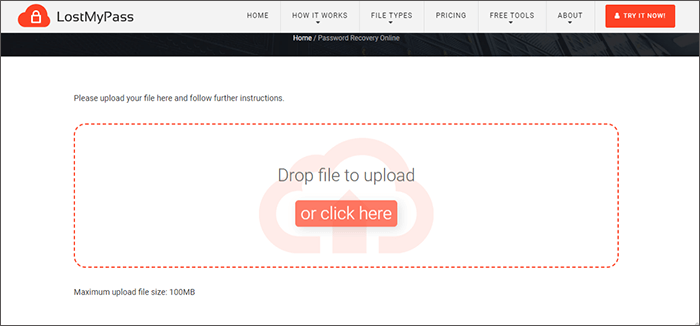
9月3日。ファイルをアップロードすると、ツールは回復プロセスを開始します。成功すると、パスワードが表示されます。そのパスワードを使用してPDFファイルを開きます。
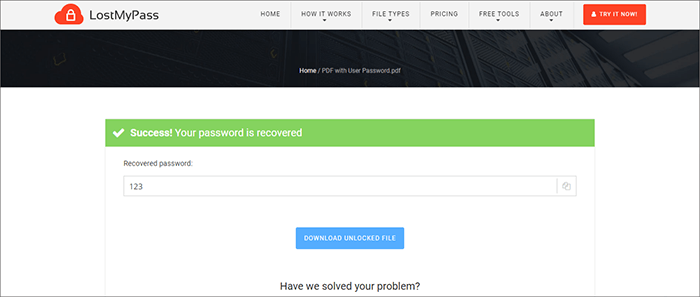
iLovePDFは、ファイルを開くためのPDFパスワードを忘れた場合に役立つ無料のオンラインツールです。iLovePDFを使用してパスワードを忘れたPDFファイルを開く方法は次のとおりです。
ステップ1.ilovepdf.com にアクセスし、メニューから [すべてのPDFツール ]を選択します。[ PDF のロックを解除] をクリックします。

ステップ2.[ PDF ファイルの選択 ] ボタンをクリックしてファイルをアップロードします。

ステップ3.PDF ファイルを選択したら、[PDF の ロック解除] をクリックします。iLovePDFはユーザーと権限パスワードを削除します。ロック解除されたファイルをダウンロードします。

特に長いパスワードや複雑なパスワードがある場合は、ツールが常にユーザーパスワードを削除するとは限らないことに注意してください。
また、読んでください。
[解決済]PDFファイルから権限を簡単かつ効率的に削除する方法
ファイルの解放:PDFの魔法は削除で保護されています[更新]
PDFパスワードを忘れた場合は、さまざまなオンラインおよびオフラインツールを使用して削除できます。権限パスワードを削除すると、PDF ドキュメントを編集、コピー、および印刷できるようになります。一方、ユーザーパスワードを削除すると、パスワードを入力せずにファイルを開いてその内容を表示できます。
Coolmuster PDF Password Remover(PDFロック解除) は、ユーザーと権限のパスワードを削除するための最良のツールです。使いやすく、迅速で安全です。所有者のパスワードを忘れた場合でも、推測や検索に時間を無駄にしないでください。Coolmuster PDF Password Remover(PDFロック解除)をダウンロードして、数秒以内にパスワードを削除します。
関連記事:
PDF をロックする方法: セキュリティ対策による文書の保護
プロのようにPDFから暗号化を削除する方法は?6つの簡単な方法で解決
MacでPDFからパスワードを削除する方法に関する最高のプログラム[最新]
[オフィスを簡単に]9つの方法でPDFを高速かつ自由に復号化する方法





